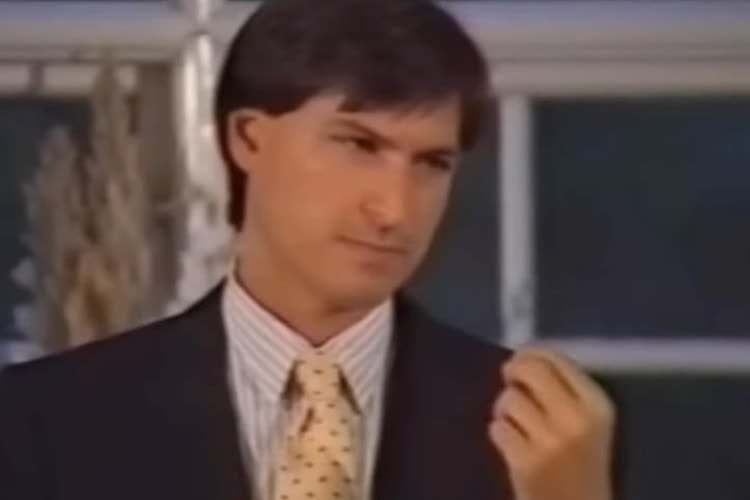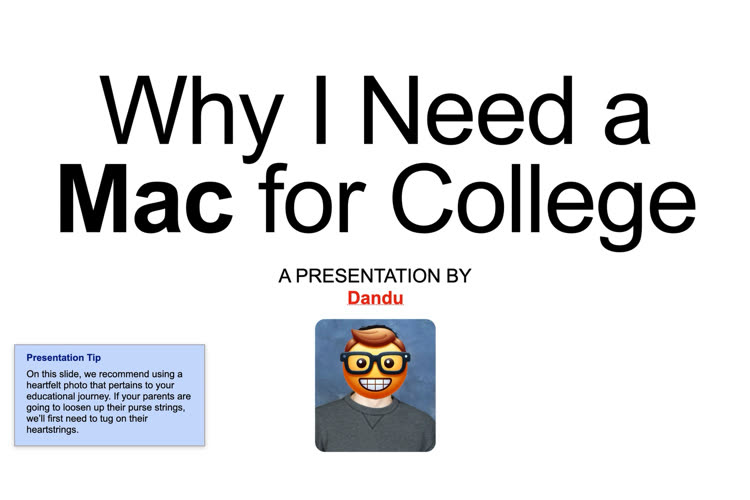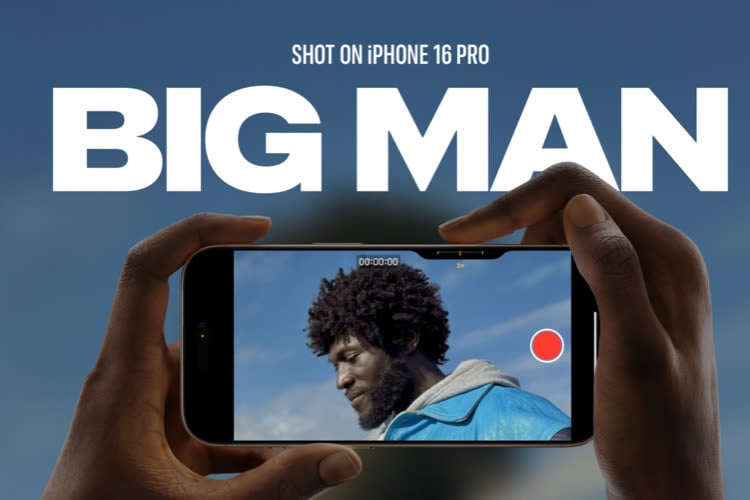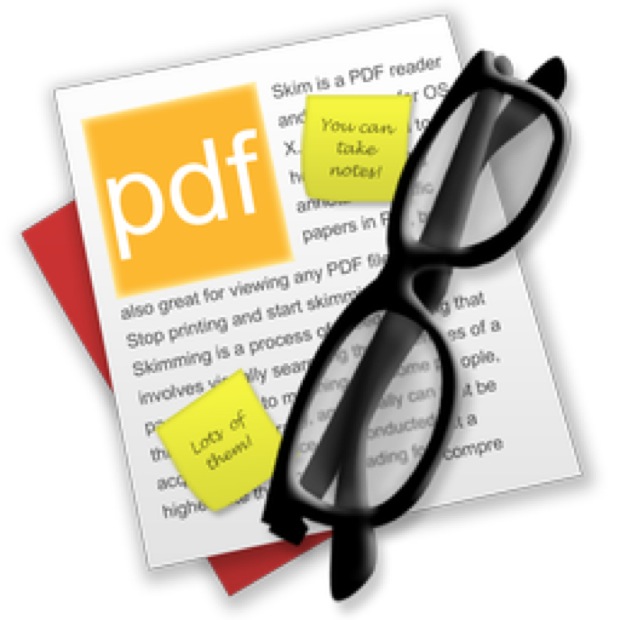 Skim est un lecteur de PDF. Comme Aperçu ? Oui. Pourquoi donc parler d'une application qui concurrence celle livrée avec OS X, surtout sachant qu'elle en fait moins (Skim ne le lit que le PDF, contrairement à Aperçu qui permet d'afficher des images) ?
Skim est un lecteur de PDF. Comme Aperçu ? Oui. Pourquoi donc parler d'une application qui concurrence celle livrée avec OS X, surtout sachant qu'elle en fait moins (Skim ne le lit que le PDF, contrairement à Aperçu qui permet d'afficher des images) ?En fait, en ce qui me concerne, Skim ne remplace pas Aperçu : il le complète. Il ne s'agit pas de vous convaincre d'adopter un meilleur outil que Aperçu, dont je suis fan, mais de vous signaler un outil qui répondra plus efficacement à certains besoins et à certains usages. Ce que je vous propose ici, c'est d'enrichir votre boîte à outils, pas de jeter vos anciens outils.
Skim, c'est quoi ?
Comme l'annonce lui-même le développeur, Skim « est conçu pour vous aider à lire et annoter des PDF scientifiques », j'ajouterai que c'est valable même si vous n'êtes pas un scientifique (ou alors, le fait d'avoir eu une boîte de « petit chimiste » à 10 ans fait de moi un savant ?).
Quelle est la principale qualité d'une application de lecture ? Qu'elle ne gêne pas la lecture. Et quelles sont les principales qualités d'une application de prise de notes ? Qu’elle facilite la prise de notes et leur réutilisation (partage, exportation, etc.). Comme visionneuse de PDF, Skim corrige quelques limites de Aperçu (de petites choses, mais qui changent la vie quand on passe du temps à consulter des PDF). Là où il marque surtout le coup, à mon avis, c'est au niveau de la prise de notes : même si Aperçu dispose d'outils, Skim pousse l'ensemble un cran plus loin et offre bien plus de souplesse.
C'est ce que je vous propose de découvrir.
Une liseuse
Faites un clic droit sur un fichier PDF et choisissez Ouvrir avec et choisissez Skim dans la liste. Si vous décidez d'adopter Skim comme lecteur par défaut de vos PDF, faites un clic droit sur un PDF et choisissez Lire les informations. Puis, cliquez sur le triangle à gauche de Ouvrir avec, choisissez Skim dans la liste des applications proposées et, enfin, cliquez sur Tout modifier :
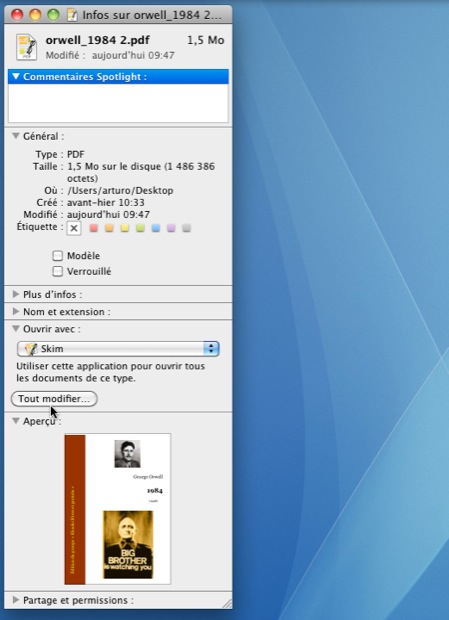
Skim est à présent votre liseuse de PDF par défaut. Faites la même manipulation et choisissez Aperçu pour revenir au réglage par défaut du Mac.
Carrément révolutionnaire, quand on ouvre un PDF Skim… affiche le PDF. Dingue. Plus fou encore : vous pouvez les faire défiler les pages à la souris ou au clavier (les raccourcis sont différents de ceux utilisés par Aperçu, en mieux si vous me demandez mon avis) et, accrochez-vous à vos bretelles, comme Aperçu il permet même de modifier l'affichage des pages :
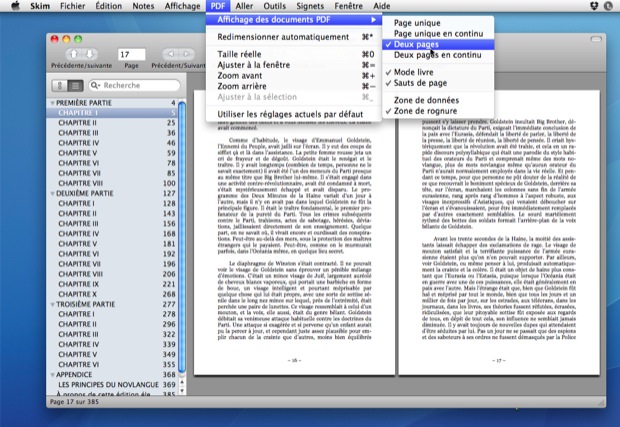
On même peut zoomer sur le texte (y compris à l'aide du Trackpad), etc. Là, je suis certain que vous êtes déjà époustouflés parce que permet de faire Skim ? Je vous avais prévenu…
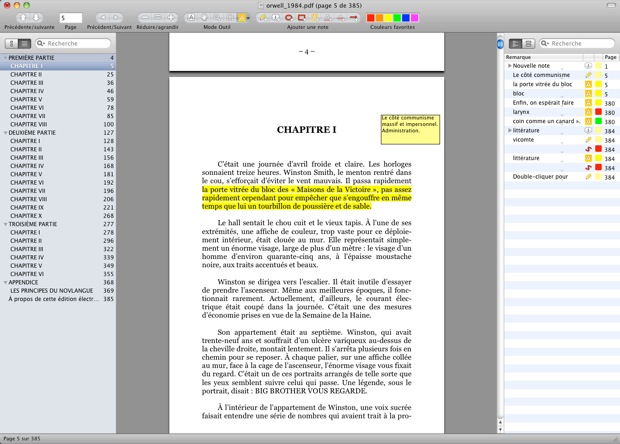
Comme vous le voyez, ce PDF n'a rien d'un document scientifique. C'est 1984, le roman de George Orwell.
Même la barre latérale à gauche semble familière : elle affiche le sommaire du PDF (ou les miniatures des pages, il suffit de cliquer sur le bouton pour changer de vue), ainsi qu'un champ de recherche.
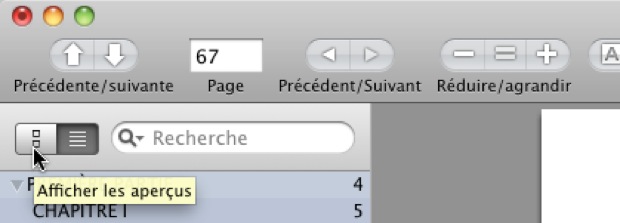
Voici pourtant la première grosse différence avec Aperçu. Appuyez sur ⇧⌘N. Une seconde barre latérale est affichée avec vos commentaires et notes, ainsi qu'un autre champ de recherche :
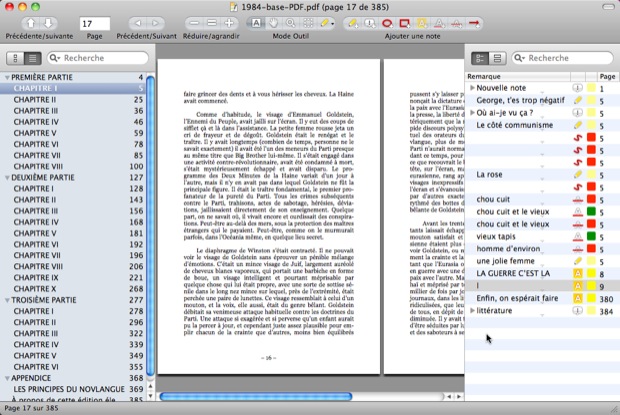
Appuyez sur ⇧⌘T pour afficher/masquer la barre de gauche. Skim dispose de très nombreux raccourcis clavier, qui méritent d'être utilisés tant ils le rendent encore plus agréable à utiliser.
Pouvoir afficher simultanément le sommaire et les notes se révèle pratique quand on navigue d'une page à l'autre du PDF. C'est à ce niveau de détail que, en tant que liseuse, Skim fait toute la différence. Un autre exemple de ce souci du détail : votre PDF affiché à l'écran, tapez un nombre (plus petit que le nombre total de pages du PDF). Immédiatement, Skim affiche la page correspondante. Pas de champ à remplir, pas de menu à cliquer, il suffit de taper le numéro de la page.
L'outil de recadrage (⌘K pour rogner toutes les pages et ⇧⌘K pour rogner la page active), permet de facilement supprimer les parties inutiles d'un PDF, pour ne garder que le corps du texte. Idéal avant une exportation dudit texte.
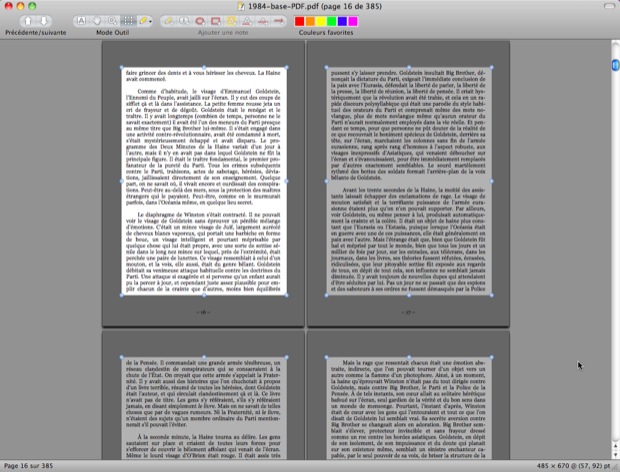
Comme Aperçu, il dispose d'un mode plein écran qui maximise la place disponible. Mais, même là, il améliore le confort de lecture : quand Aperçu permet d'afficher la page entière ou la page sur toute sa largeur, Skim permet de zoomer librement et facilement (à la souris/trackpad ou avec les raccourcis clavier ⌘+ et ⌘-) pour donner au texte la taille que l'on souhaite. Notez aussi que, dans le mode plein écran, les barres latérales sont masquées par défaut, mais restent accessibles en cliquant sur la ligne grise sur les bords de l'écran, ou via les raccourcis clavier.
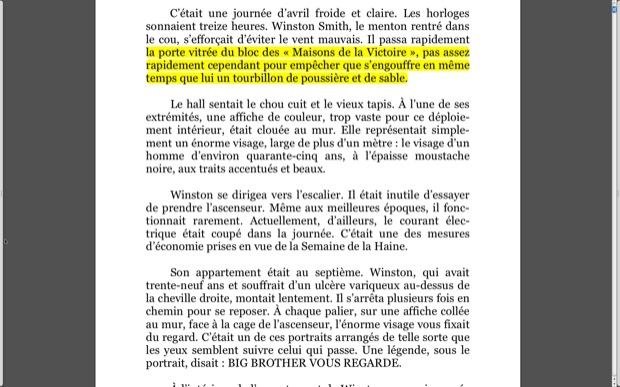
En mode plein écran.
Impossible de dresser la liste de toutes les choses qui font la différence. Prenez le temps d'explorer les menus pour vous faire une idée. C'est la somme des petits détails, le souci d'être le plus pratique possible, qui fait la différence en ce qui me concerne.
Encore un exemple, qui n'intéressera pas tout le monde : la barre de lecture (⇧⌘B) met en surbrillance la ligne lue et, en utilisant le raccourci clavier ⌥↓ ou ⌥↑, vous faites défiler le PDF ligne à ligne sous cette barre. Plus jamais besoin de retrouver l'endroit où vous vous étiez arrêté sur la page.
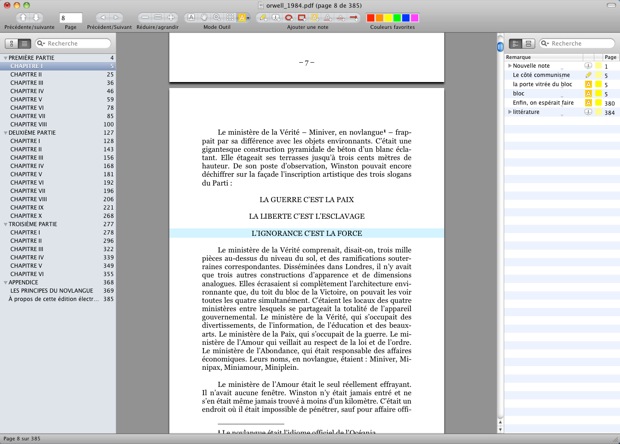
Cette barre ne doit pas être confondue avec le surlignement, que nous verrons plus loin. Là encore, ça ne servira pas à tout le monde ni tout le temps, mais c'est pratique de l'avoir à disposition quand on a besoin. Pour changer la couleur de cette barre, allez dans les Préférences de Skim.
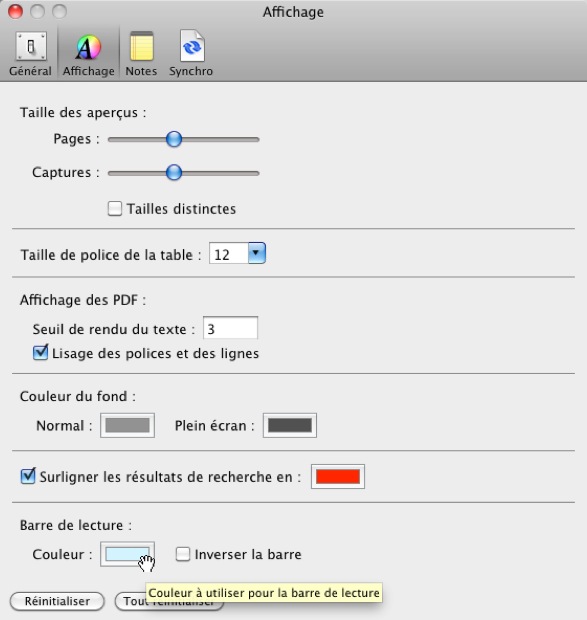
Comme Aperçu, il permet d'ajouter des signets, comme on le ferait dans un navigateur Web, histoire de retrouver facilement des pages précises dans différents PDF.

Prise de notes
C'est certainement vrai que les scientifiques sont les premiers clients de la prise de notes dans un PDF, mais ils ne sont pas les seuls : j'ai toujours pris des notes en lisant, qu'il s'agisse d'articles, de livres ou même de manuels et de mode d'emploi. Que je lise du papier ou du PDF, n'y change rien.
Je continue donc à prendre des notes électroniques. Comment ? Pendant des années, j'ai fait des copier-coller des extraits d'un PDF vers un fichier Word (ou Writer ou Pages ou…) ainsi que du numéro de page correspondant, c'était assez fastidieux. Skim rend enfin tout cela inutile en déléguant le boulot répétitif à l'ordinateur : je prends toutes mes notes directement dans le PDF, souligne les passages qui m'intéressent, etc. Puis, je lui demande de les exporter d'un bloc, tout simplement.
On l'a dit, Aperçu permet lui aussi de prendre des notes. Mais il fait pâle figure comparé à la souplesse de Skim, qui est entièrement conçu pour la prise de note.
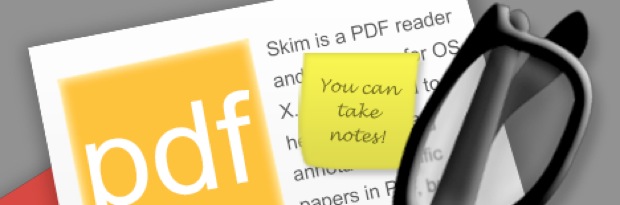
Il suffit de regarder en détail son icône pour savoir à quel point son développeur en est persuadé :
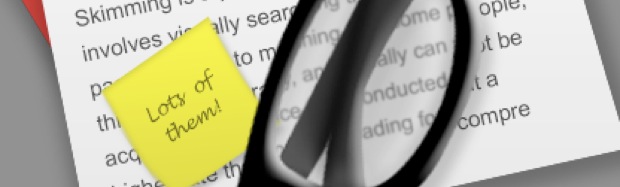
Qu'il s'agisse de commentaires (appelés Notes texte), d'annotations (textes ancrés), de formes géométriques, d'un trait libre (Notes manuscrites, qui permet de tracer des lignes ou d'écrire à la main), du surlignage ou encore du texte barré, Skim propose tout ce dont on a besoin.
Ici, je rédige un commentaire qui apparaît sous forme d'une petite icône de post-it (qui ne gêne pas la lecture, contrairement à une note standard), un double-clic dessus affiche son contenu :
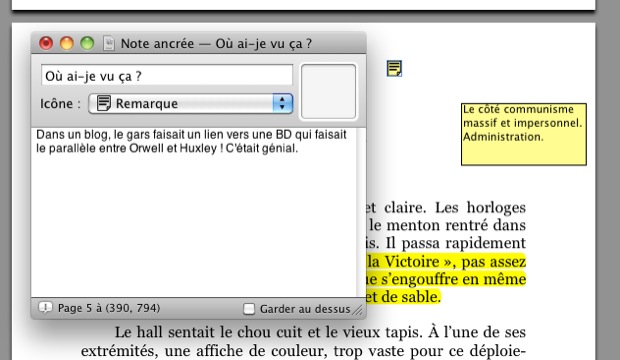
Tous ces outils sont sélectionnables directement par un raccourci clavier, ce qui permet de travailler facilement dans le PDF, sans jamais devoir s'arrêter pour utiliser la souris.
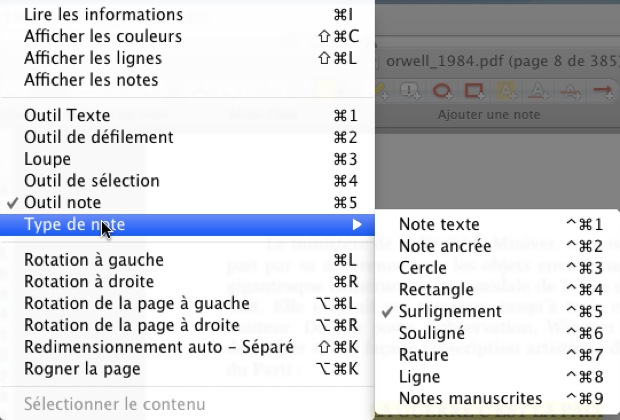
On a le choix : passer par les menus ou utiliser des raccourcis clavier. Ma préférence va aux raccourcis, mais les deux sont possibles et Skim fait en sorte de les faciliter au maximum. On découvre donc très rapidement qu'il est plutôt pas mal pensé, quelle que soit notre façon de travailler.
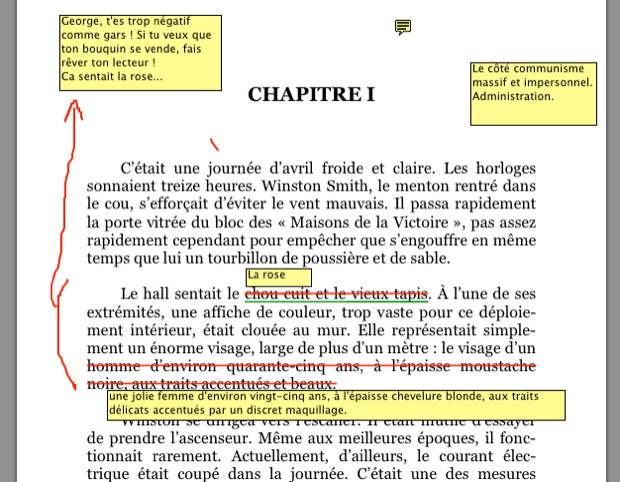
Attention, un PDF peut contenir du texte éditable (et soulignable) ou une image du texte (une photo,quoi). Si vous n'arrivez pas à surligner ni à sélectionner du texte c'est soit qu'il n'est en réalité qu'une image (auquel cas il faudra le passer dans un logiciel de reconnaissance optique, OCR, pour le transformer en texte éditable, avec un résultat qui sera plus ou moins correct selon la qualité de l'image), soit que le PDF est pourri de DRM qui vous interdisent plus ou moins de choses. Pour savoir si des DRM sont ajoutées, faites un ⌘I.
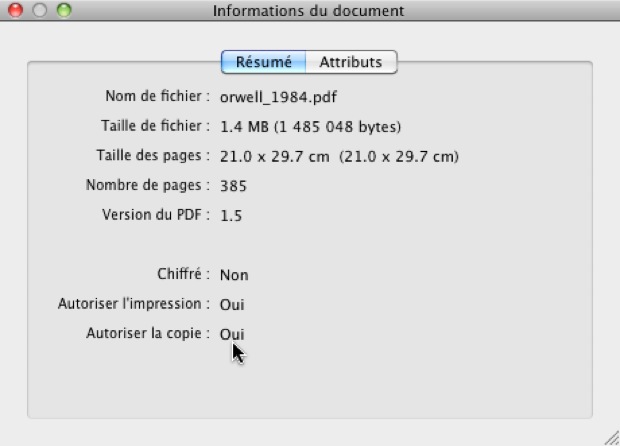
Ici, pas de DRM.
Bien entendu, il est possible de modifier ou supprimer toutes les annotations.
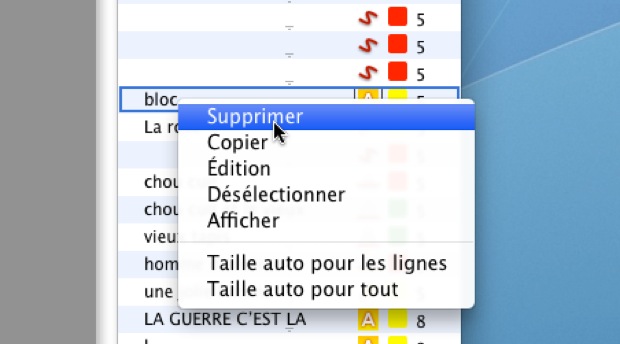
Il est également possible d'afficher le contenu des commentaires directement dans la barre latérale.

Un double-clic sur une note ou commentaire vous amenant sur la page correspondante, et sélectionne l'objet.
Astuce : Si vous essayez d'ajouter un saut de ligne dans une note ou dans un commentaire, la seule chose qui se passera c'est que la note sera validée et vous sortirez du mode édition. Pour rester en mode édition et insérer un saut de ligne, maintenez la touche ⌥ pressée tout en appuyant sur Entrée.
Astuce gratuite, en bonus à la précédente (gratuite elle aussi) : c'est valable aussi pour la tabulation.
Un outil de recherche
Skim dispose de deux zones de recherche.
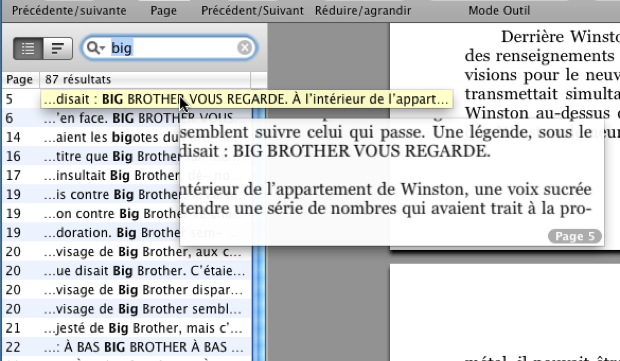
Celle de gauche cherche dans le texte du PDF (si le PDF contient qu'une image du texte, vous aurez deviné : ça ne marchera pas). Placez le pointeur sur un résultat pour afficher dans un pop-up l'extrait correspondant de la page.
La zone de recherche à droite permet d'effectuer une recherche dans vos notes.
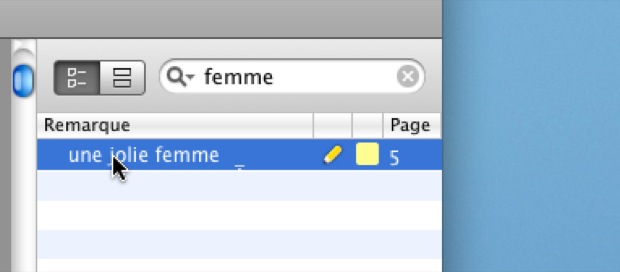
Exportation des notes
Comme je le disais, une des qualités que j'attends d'une bonne application de prise de notes, c'est qu'elle facilité la réutilisation de ces notes : qu'elles ne soient pas enfermées dans l'application (ou dans le PDF), que je puisse les exporter et les partager.
Or, les notes créées dans Skim ne sont lisibles que par Skim : enregistrerez le PDF dans Skim et ouvrez-le dans Aperçu. Rien, aucune note… Aïe ? Tout ce travail pour rien ?
Non. Il faut savoir que la gestion des notes et commentaires dans les PDF est une chose… perfectible. Pour limiter les problèmes, Skim a donc trouvé une solution qui, à défaut d'être idéale, me semble tout à fait viable. Plusieurs solutions, en fait.
Si vous désirez partager vos notes avec un utilisateur de Skim, aucun souci : envoyez-lui le PDF qu'il lira dans Skim. Mais pour être sûr qu'il reçoive bien les notes, je vous encourage à créer une archive avant de le lui envoyer, c'est prévu dans Skim même.
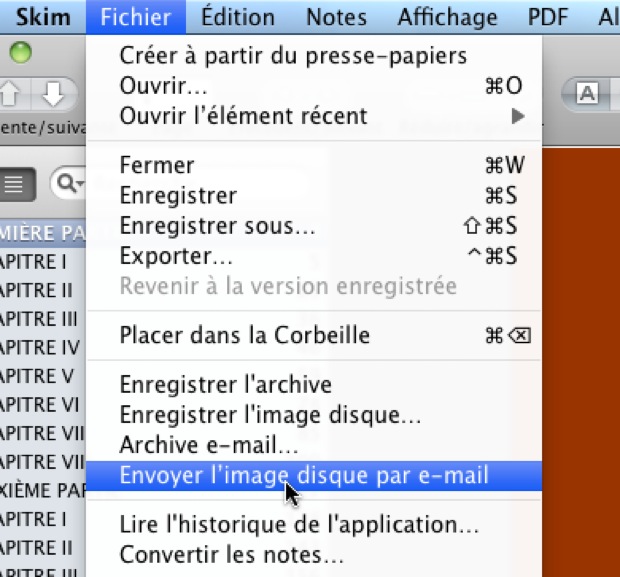
C'est l'idéal pour passer par l'e-mail ou par des services de partage en ligne tels que iDisk ou Dropbox (et pour les sauvegardes, voyez plus bas). Votre correspondant n'aura qu'à décompresser l'archive ou l'image disque pour accéder au PDF, et vous avez la certitude que les notes seront préservées durant le transfert.
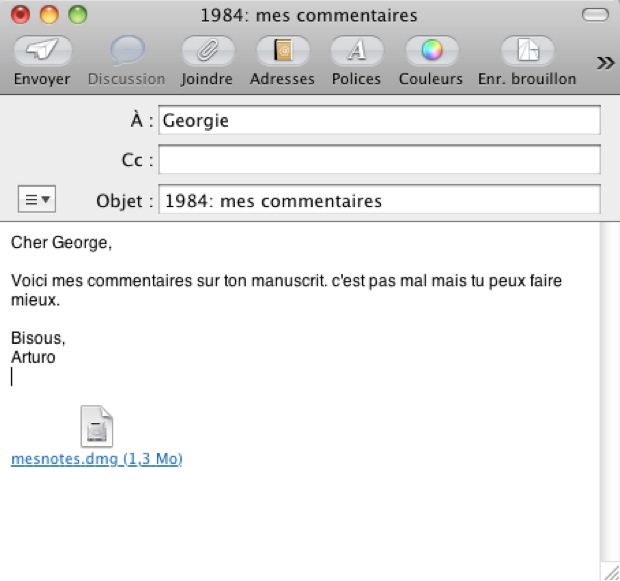
PDFD ?
Le PDFD est un format PDF qui contiendra le PDF et les notes. Il suffit de choisir le format Paquet PDF, dans la fenêtre Enregistrer sous.
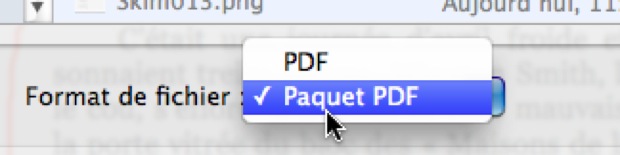
À ma connaissance, à l'heure actuelle Skim est le seul à pouvoir le lire. Il me semble plus facile de compresser le PDF (surtout si c'est pour l'envoyer par Internet).
Notes seules
Vous pouvez aussi lui envoyer uniquement les notes, sans le PDF. C’est une solution bien pratique pour les utilisateurs qui ne disposent pas de Skim, ou si le PDF est un très gros fichier. C'est aussi la méthode que j'utilise pour récupérer toutes mes notes d'un coup, pour les stocker dans un fichier ou pour les réutiliser dans un texte critique ou autre.
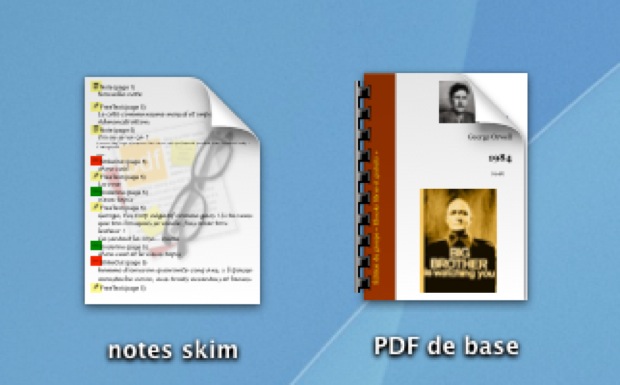
Un fichier de notes Skim et un fichier PDF.
Les notes comprennent les passages surlignés (ou barrés), vos commentaires et annotations avec, pour chacune, le numéro de page du PDF.
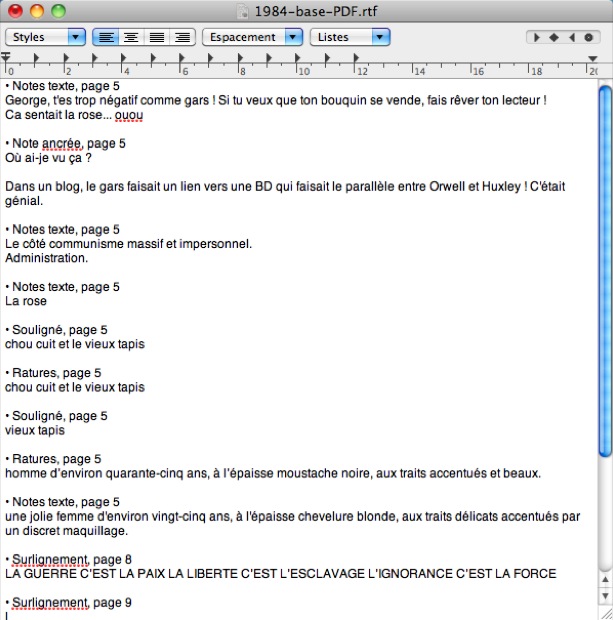
Ici, les notes au format RTF. Les commentaires page 5 s'empilent de façon peu lisible. C'est le seul défaut du système.
Pour que Skim puisse importer vos notes dans son PDF, les deux fichiers doivent avoir exactement le même nom que le PDF (sans l'extension .pdf, bien sûr), et être enregistrés au même endroit que le PDF (à la manière des sous-titres .srt avec un film). À l'ouverture du PDF, Skim proposera alors automatiquement d'importer les notes :
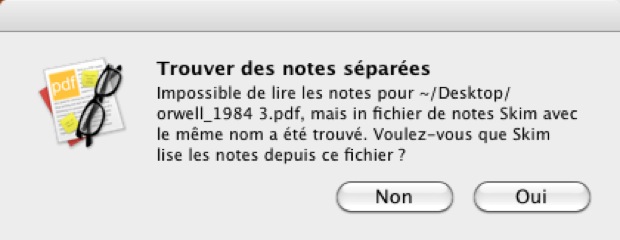
La traduction laisse à désirer, j'imagine que le développeur sera ravi d'avoir des volontaires pour l'améliorer.
Comment créer ce fichier de notes seules ? En les exportant, via le menu Fichier > Exporter :
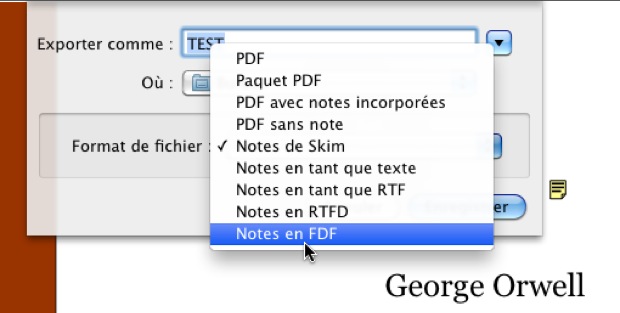
RTF sera lisible sur PC, Mac et GNU/Linux. TXT sera lisible absolument partout. RTFD est un format assez courant sur Mac (du RTF avec le support des images), mais je ne connais pas d'application compatible sous Windows (je n'ai pas vraiment cherché, non plus).
L'export des notes seules est la solution qui convient pour partager vos notes avec un utilisateur sous Windows (ou Linux). Il ne pourra pas automatiquement les importer dans son PDF, mais il pourra quand même les lire (et avec les numéros de pages, il ne sera pas perdu).
(L'option FDF, dans l'exportation des notes, m'avait laissé espérer que l'importation pourrait aussi fonctionner avec Acrobat Reader sous Windows. Mais je n'ai pas réussi, je reçois systématiquement un message d'erreur.)
Un PDF dans un PDF ?
Au niveau de l'exportation, ce qui manque à Skim c'est une option simple pour lui demander d'aplatir toutes les notes « dans » le PDF, exactement comme on aplatit les claques d'une image dans Photoshop quand on crée un JPEG ou un PNG : ils ne sont alors plus modifiables, mais au moins on peut partager l'image avec des personnes qui n'utilisent pas Photoshop.
Il existe bien une solution, mais elle est incomplète et un peu lourde : elle consiste à imprimer le PDF dans un… PDF, en passant par le menu Imprimer > PDF de Mac OS X. On obtient alors un nouveau PDF dans lequel les notes sont intégrées (sous forme de texte compatible avec Spotlight), mais attention :
- Les notes ne sont plus modifiables
- Les commentaires (notes ancrées) sont perdus : seule leur icône sera visible, pas leur contenu. À moins de ne pas utiliser de commentaire, c'est donc une solution franchement bancale.
Sauvegardes
Et pour mes backups, alors, comment être certains que mes notes soient sauvegardées avec le PDF ? Très bonne question.
En réalité, cela dépend de l'outil de sauvegarde et du support (système de fichier utilisé). Il faut un logiciel de backup qui prenne parfaitement en compte les attributs étendus et enregistrer la sauvegarde sur un disque en HFS+ (mais même là, le support de ces attributs reste quelque chose de… fragile).
Mais le plus prudent, dans tous les cas, consiste à créer une archive, comme pour une exportation.
Préférences
Avant de vous laisser découvrir Skim par vous-même, il n'est pas inutile de mentionner les Préférences de l'application qui révèlent, elles aussi, le désir de créer un outil qui s'adapte aux utilisateurs et à leurs usages.
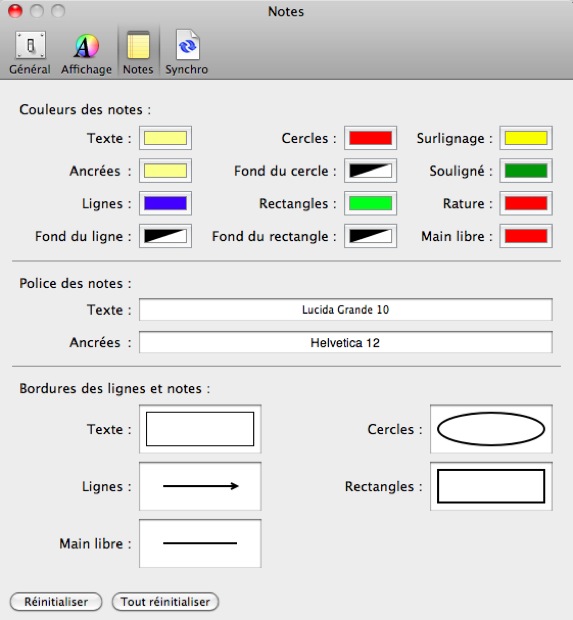
Définir la couleur des notes et la forme des objets ne semblera futiles qu'à ceux qui n'en ont pas l'usage. Tout comme la quantité de boutons pour personnaliser la barre d'outils.
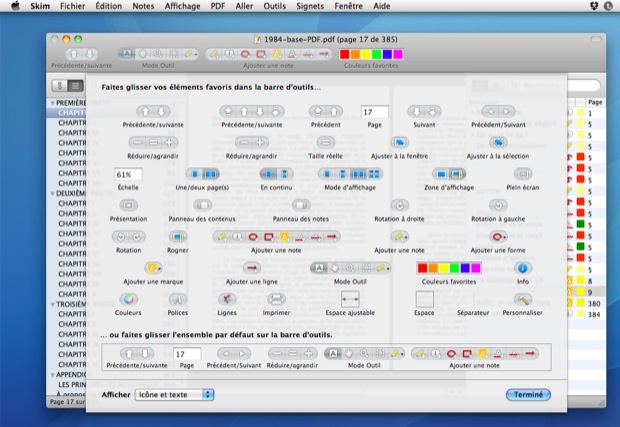
Pas mal de choix. De quoi sérieusement le personnaliser. Ici, j'ai ajouté un sélecteur de couleur pour changer de surligneur plus rapidement.
Aller plus loin
Je n'ai rien dit du fait que Skim soit scriptable (AppleScript + quelques commandes Shell), ce qui offre des possibilités intéressantes de traitement automatisé. Ainsi que de sa compatibilité avec BibDesk. Comme visionneuse LaTeX. Etc. Le wiki de Skim est une mine d'informations, malheureusement en anglais seulement. J'espère seulement avoir éveillé votre curiosité, si vous ne connaissiez pas déjà Skim.
Conclusion
Comme je le disais pour commencer, Skim et Aperçu cohabitent en toute amitié sur mon Mac. Il offre certaines possibilités que j'apprécie énormément d'avoir quand le besoin s'en fait sentir. Globalement, je le trouve très bien pensé et très pratique.